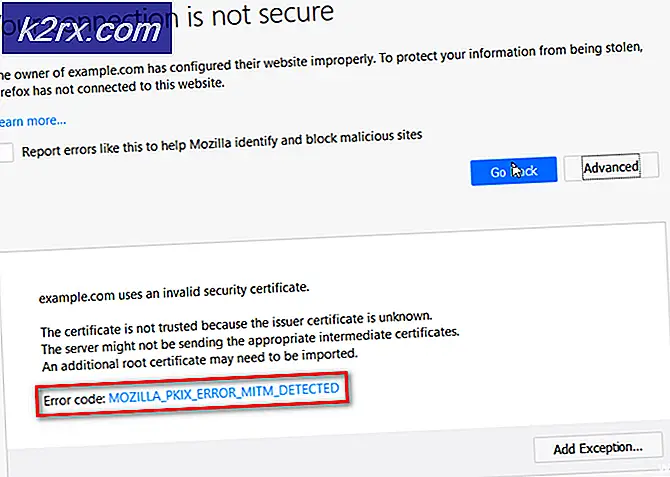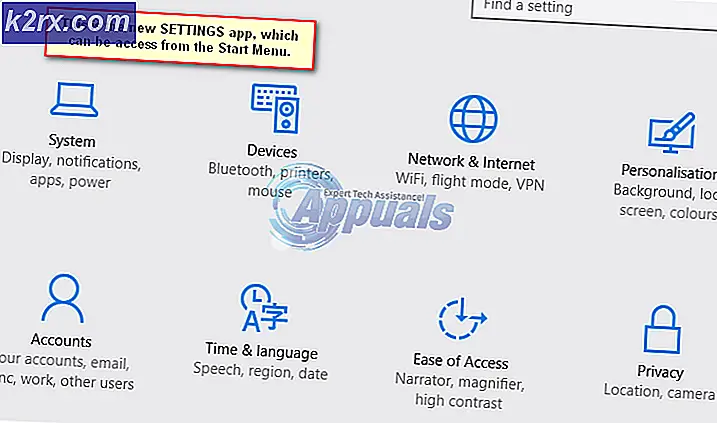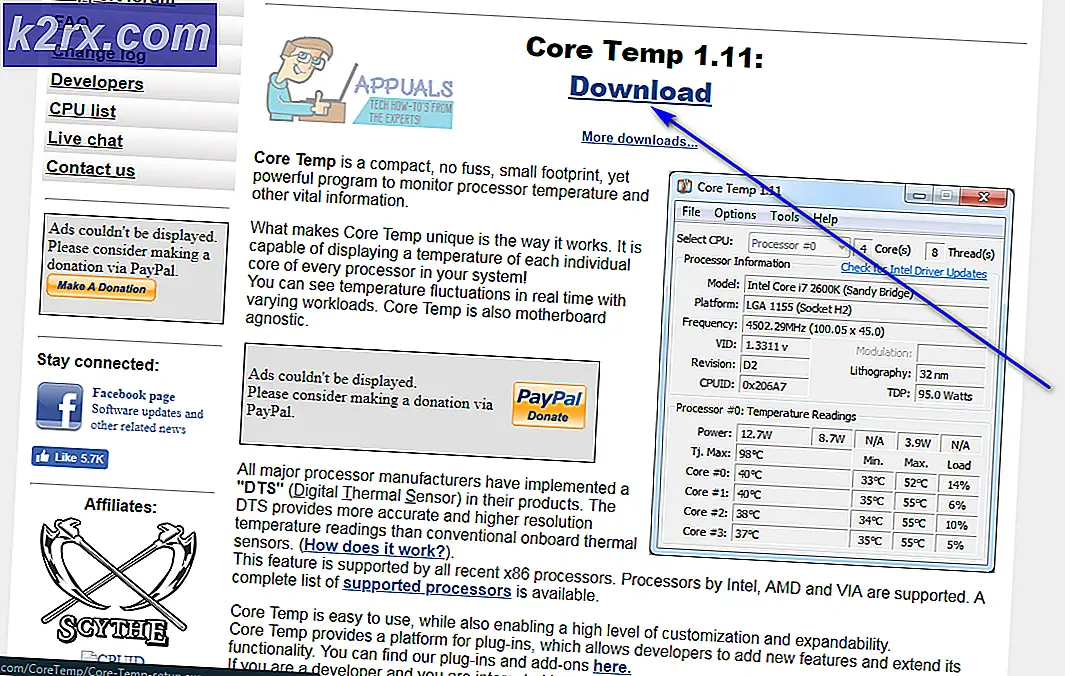Slik løser du 'malwarebytes som ikke kan koble til tjenesten'
Å være trygg når du bruker datamaskinen, bør definitivt være nummer én prioritet fordi mange mennesker bruker datamaskinene sine til å lagre verdifull informasjon som kredittkortnumre, PayPal-påloggingsopplysninger, bedriftsfiler osv. Å miste dataene til et virusangrep er ikke noe du vil skje, men disse hendelsene er virkelige og de kan skje med noen.
Sørg for at du installerer et godt antivirusprogram og holder det trygt ved å kjøre sikkerhetsskanninger hele tiden. Imidlertid er dine beste venner sunn fornuft og ingen antivirus i verden er i stand til å gjenkjenne alle virus og håndtere alle mulige trusler. Brukere stole på gratis online skannere, men selv om de noen ganger kan kausjonere på oss
Malwarebytes Anti-Malware kan ikke koble til Servic e Error
Malwarebytes Anti-Malware (MBAM) er et verktøy du kan laste ned fra Internett og bruke til å håndtere infeksjoner forårsaket av ondsinnede applikasjoner. Den fulle versjonen av verktøyet er ikke gratis, men du kan alltid laste ned gratis prøveversjon som bør være akkurat nok til å hjelpe deg med å håndtere trusselen.
Flere brukere har imidlertid rapportert at verktøyet startet feil. Når brukerne klikker på ikonet, begynner sirkelen å rotere og en feilmelding vises etter en stund, sier Kan ikke starte. Kan ikke koble til tjenesten. Dette kan være ganske stort, spesielt hvis du trenger dette verktøyet tilgjengelig umiddelbart. Finn ut hvordan du løser dette problemet nedenfor!
Løsning 1: Sjekk om det er noe galt med Malwarebytes Service
Malwarebytes opererer via tjenesten den installerer på datamaskinen din, og denne bestemte meldingen innebærer at programvaren har problemer med å kommunisere med de aktuelle tjenestene. Hvis tjenesten har problemer eller hvis den er slått av, kan du slå den på ved å følge instruksjonene nedenfor.
- For å få tilgang til hele listen over tjenester som kjører på Windows-PCen, klikker du på Start-menyen plassert nederst til venstre på siden og klikker på søkefeltet. Skriv services.msc og åpne det første resultatet ved å kjøre det som administrator.
- Klikk på Navn-kolonnen hvis du vil bestille tjenestene i alfabetisk rekkefølge og finn Malwarebytes-tjenesten.
- Høyreklikk på den og klikk på Egenskaper.
- Finn oppstartstype-alternativet og endre det til Automatisk hvis noen annen innstilling er aktivert.
- Hvis tjenesten ikke kjører, må du sørge for at du starter den ved å klikke på Start til statusen endres til Running.
Merk : Du kan få følgende feilmelding når du klikker på Start:
Windows kunne ikke starte Sikkerhetssenter-tjenesten på lokal datamaskin. Feil 1079: Kontoen som er angitt for denne tjenesten, er forskjellig fra kontoen som er angitt for andre tjenester som kjører i samme prosess.
Hvis dette skjer, følg instruksjonene nedenfor for å fikse det.
- Følg trinnene 1-4 fra instruksjonene nedenfor for å åpne Malwarebytes egenskaper.
- Naviger til Logg på-fanen og klikk på Browser-knappen.
- Under Skriv inn objektnavnet for å velge boksen, skriv inn datamaskinens navn og klikk på Kontroller navn og vent på at navnet skal bli godkjent.
- Klikk på OK når du er ferdig, og skriv inn administratorpassordet i passord-boksen når du blir bedt om det.
- Klikk OK og lukk dette vinduet.
- Naviger tilbake til Malwarebytes egenskaper og klikk Start.
Dette bør være nok til å fikse problemet hvis det var knyttet til tjenesten som ble stoppet. Start datamaskinen på nytt og nyt!
Løsning 2: Installer malwarebytes på nytt fra scratch
Mange brukere har rapportert om at installere Malwarebytes på nytt for å løse problemet permanent, og det er noe du bør prøve så snart som mulig. Men hvis du kjøpte Premium-versjonen av verktøyet, må du finne en måte å hente aktiverings-ID og nøkkel på. Du bør kunne finne denne informasjonen lett ved å sjekke med siden du lastet ned verktøyet fra, men det finnes andre måter.
PRO TIPS: Hvis problemet er med datamaskinen eller en bærbar PC / notatbok, bør du prøve å bruke Reimage Plus-programvaren som kan skanne arkiver og erstatte skadede og manglende filer. Dette fungerer i de fleste tilfeller der problemet er oppstått på grunn av systemkorrupsjon. Du kan laste ned Reimage Plus ved å klikke her- Skriv regedit i søkefeltet som du bør kunne finne etter å ha klikket på Start-menyen.
- Bruk en av plasseringene nedenfor for å hente din ID og nøkkel, avhengig av PCens arkitektur:
Plassering for Windows x86 32-Bit
HKEY_LOCAL_MACHINE \ SOFTWARE \ Malwarebytes 'anti-malware
Plassering for Windows x64 64-bit
HKEY_LOCAL_MACHINE \ SOFTWARE \ Wow6432Node \ Malwarebytes 'anti-malware
Etter at du har hentet din ID og nøkkel, kan du fortsette med fjerningsprosessen. Følg instruksjonene nøye hvis du vil fortsette med Premium-versjonen etter avinstallasjonen.
- Åpne MBAM >> Min konto og klikk på Deaktiver.
- Åpne innstillinger >> Avanserte innstillinger og fjern merket i boksen ved siden av Aktiver selvbeskyttelsesmodulen.
- Lukk programmet og last ned mbam-clean.exe fra Malwarebytes nettsted (nedlastingen starter umiddelbart).
- Lukk alle åpne programmer og deaktiver antivirusprogrammet midlertidig.
- Kjør mbam-clean.exe-verktøyet og følg instruksjonene på skjermen. Start datamaskinen på nytt når du blir bedt om det
- Last ned den nyeste versjonen av MBAM fra deres nettsted og installer den ved å følge instruksjonene på skjermen.
- Fjern merket i boksen ved siden av Trial-alternativet.
- Etter at programmet lanseres, klikk på knappen som sier Aktivering.
- Kopier og lim inn ID og Nøkkel du hentet fra registeret ditt i dialogboksen som automatisk skal aktivere lisensen din.
- Nyt å bruke Malwarebytes Anti-Malware Premium!
Hvis du ikke bruker Premium eller Pro-versjonen av MBAM, følger du trinnene 3-7 og nyter den oppdaterte versjonen av MBAM.
Løsning 3: Antivirusproblemer
Malwarebytes var alltid annonserer som programvare som burde komme overens med andre verktøy og programmer på datamaskinen din. Men å dømme etter andres tilbakemeldinger, ser det ut til at Malwarebytes Anti-Malware ikke kan koble til tjenesten, kan skyldes antivirusprogramvaren din.
- For det første har brukerne rapportert at de aldri har hatt lignende problemer tidligere, mens de brukte det samme antivirusprogrammet sammen med MBAM, og problemet skyldes sannsynligvis en enkelt versjon av Malwarebytes.
- Du kan bare vente på at en ny oppdatering eller hurtigreparasjon skal utgis, som skal ta vare på disse problemene.
Men hvis du virkelig trenger å bruke Malwarebytes umiddelbart, er det flere alternativer du kan prøve.
- Det beste du kan prøve, er å angi et unntak for MBAM i antivirusprogrammet ditt. Denne innstillingen varierer fra program til program, men det er generelt lett å finne det.
- De fleste brukere som har klaget over dette problemet, er spesielt F-Secure-brukere, som er et antivirusverktøy for Windows.
- Prøv å sette hele mappen Malwarebytes i F-Secure (eller andre antivirusprogrammer du bruker) unntaksliste og prøv å kjøre MBAM igjen.
Løsning 4: Avinstaller MBAM i sikkermodus
Hvis du på en eller annen måte ikke kunne avinstallere MBAM riktig under normal oppstart, kan du prøve å starte datamaskinen på nytt i Sikker modus og avinstallere den.
- Skriv msconfig i søkefeltet og naviger til Boot-fanen.
- I kategorien Oppstart merker du av i boksen ved siden av alternativet Sikker oppstart og klikker på alternativknappen ved siden av Minimal-alternativet.
- Klikk på OK og bekreft at du er i ferd med å starte datamaskinen på nytt.
- Datamaskinen bør starte på nytt i sikkermodus.
- Åpne innstillinger ved å klikke på tannhjulikonet på Start-menyen og navigere til Apper.
- Finn MBAM på listen over installerte apper og klikk på Avinstaller.
- Åpne msconfig igjen og deaktiver Safe boot-alternativet.
- Installer MBAM ved å laste ned den nyeste versjonen fra deres nettsted.
PRO TIPS: Hvis problemet er med datamaskinen eller en bærbar PC / notatbok, bør du prøve å bruke Reimage Plus-programvaren som kan skanne arkiver og erstatte skadede og manglende filer. Dette fungerer i de fleste tilfeller der problemet er oppstått på grunn av systemkorrupsjon. Du kan laste ned Reimage Plus ved å klikke her